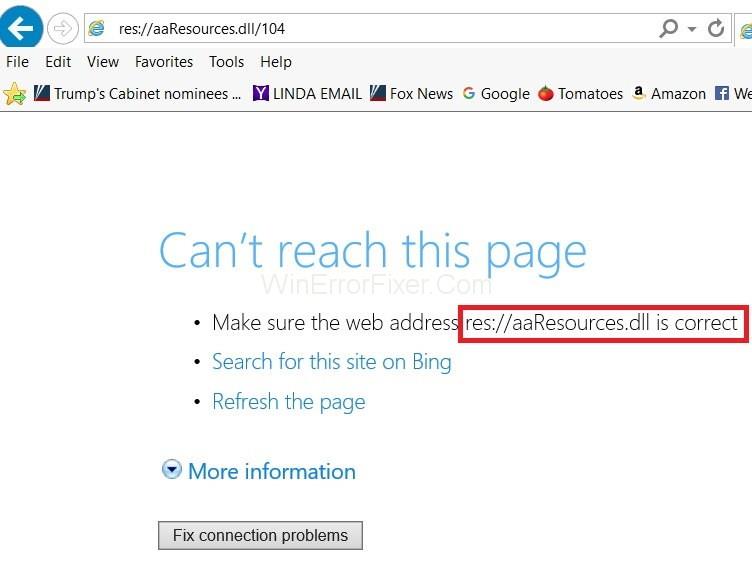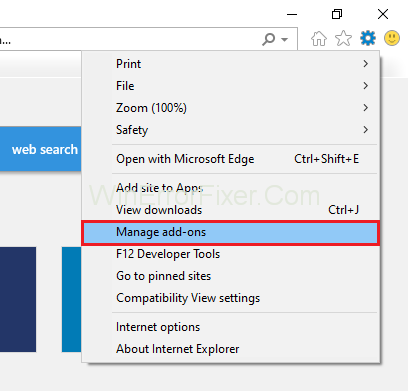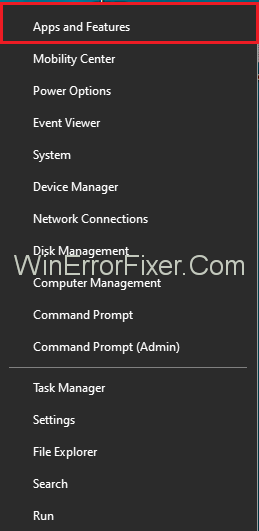Zanim przejdziemy dalej, należy znać przyczynę błędu res://aaResources.dll/104 , w przeciwnym razie może to być kłopotliwe. Ten błąd może pojawić się w przeglądarce Internet Explorer 11 z komunikatem „Nie można wyświetlić strony” na ekranie. Jeśli sprawdzisz menedżera zadań, to res://aaResources.dll/104 może być również widziany jako wykonywany w menedżerze zadań wraz z wieloma nieznanymi zadaniami. Jeśli ktoś spróbuje zamknąć lub zakończyć zadanie, automatycznie rozpocznie się od nowa.
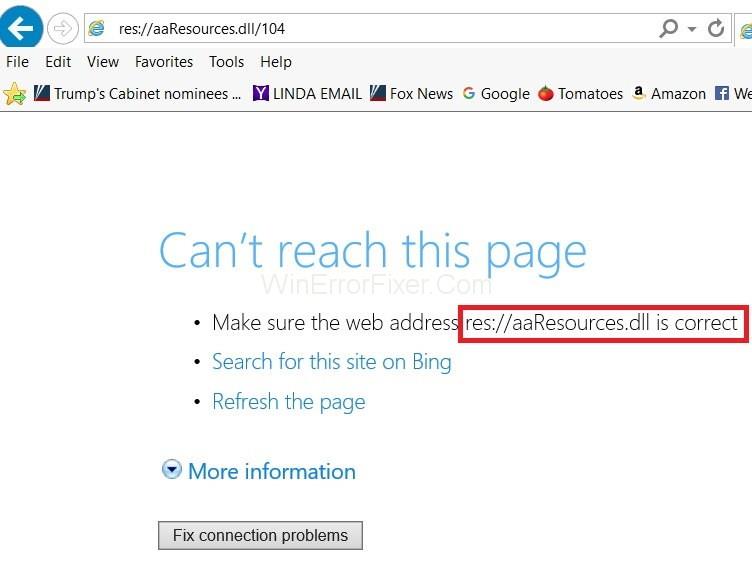
Błąd uwzględnia komponent wtyczki Amazona dla Internet Explorera 11. Ponieważ wtyczka jest przeznaczona dla IE 11, wyświetla błąd w IE 11. W związku z tym problem ten można łatwo rozwiązać, wyłączając lub odinstalowując podłącz.
Zawartość
Jak naprawić błąd res://aaResources.dll/104 w przeglądarce Internet Explorer?
Poniżej podano dwa rozwiązania, które zapewniają lepsze podejście do rozwiązania błędu res://aaResources.dll/104.
Rozwiązanie 1: Napraw uszkodzone pliki systemowe
Aby to zrobić, należy pobrać re-image plus i uruchomić go, aby przeskanować i przywrócić wszystkie uszkodzone i brakujące pliki. Po wykonaniu tej czynności użytkownik musi zastosować rozwiązania opisane poniżej. Ważniejsze jest upewnienie się, że wszystkie pliki systemowe są nienaruszone i nie są uszkodzone, zanim przejdzie się do poniższych rozwiązań.
Rozwiązanie 2: Wyłączanie lub odinstalowywanie wtyczek
Krok 1: Naciśnij raz klawisz Windows .
Krok 2: Wyszukaj Internet Explorer, a następnie wybierz Internet Explorer z wyników.
Krok 3: Teraz kliknij opcję narzędzi (znajdującą się w prawym górnym rogu) i wybierz opcję Zarządzaj reklamami .
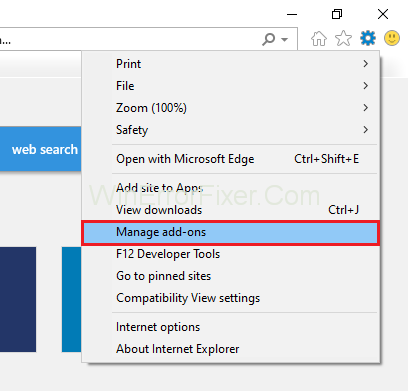
Krok 4: Następnie wybierz wtyczkę i kliknij Wyłącz .
Krok 5: Ponieważ kroki są wykonywane krok po kroku, rozszerzenia są wyłączane. Teraz nadszedł czas, aby sprawdzić, czy błąd res://aaResources.dll/104 zniknął, czy nie.
Jeśli chcesz usunąć wtyczkę/aplikację, odinstalowując ją całkowicie, musisz wykonać następujące czynności:
Krok 1: Przytrzymaj klawisz Windows i jednocześnie naciśnij X .
Krok 2: W ten sposób pojawi się okno, z którego należy wybrać Programy i funkcje .
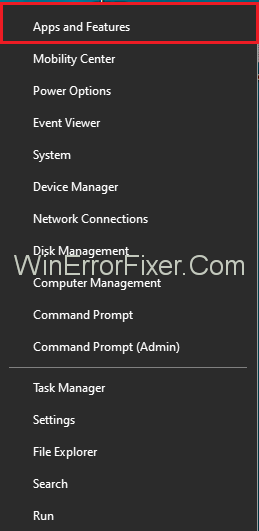
Krok 3: Teraz wybierz aplikację Amazon 1 Button i naciśnij Zmień.
Krok 4: Wybierz Dalej .
Krok 5: Gdy to zrobisz, kliknij przycisk Usuń, gdy pojawi się monit, pokazując pole z napisem „Usuń aplikację Amazon 1button z komputera”, a następnie, gdy to zrobisz, kliknij przycisk OK, który komputer poprosi o pozwolenie.
Po zakończeniu wszystkich rozwiązań krok po kroku, jak wspomniano powyżej, wtyczka Amazon jest całkowicie odinstalowana i usunięta z komputera, a tym samym nie pozostawia żadnych problemów z błędem res://aaResources.dll/104. Ale jeśli nadal napotyka błąd na pasku zadań, komputer powinien zostać ponownie uruchomiony, a tym samym błąd powinien już zostać naprawiony.
Przeczytaj także:
Wniosek
Ten błąd jest skomplikowany, który może powodować problemy, jeśli nie wiadomo, jakie są jego przyczyny. Dlatego bardzo wskazane jest, aby znaleźć przyczyny tego problemu i poznać je wystarczająco dobrze przed przystąpieniem do rozwiązań omówionych powyżej w artykule. Po zastosowaniu rozwiązań komputer nie ma już problemu z res://aaResources.dll/104.